如果你在使用windows操作系统自带的internet explorer浏览器时遇到故障,别急着重装系统,可以尝试重置ie浏览器来解决问题。以下是详细的重置ie浏览器的操作步骤,请参考。
如何在Windows系统中重置IE浏览器?
方法一
首先,打开开始菜单,找到并点击Internet Explorer启动它。

启动IE浏览器后,点击右上角的设置图标,选择下拉菜单中的【Internet选项】。
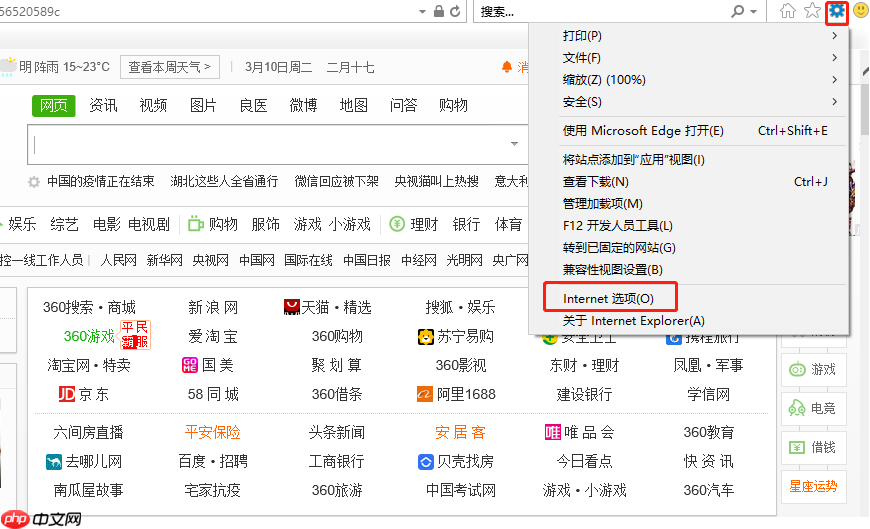
在弹出的Internet选项窗口中,切换到【高级】标签,然后点击底部的【重置】按钮。

接着,会出现一个新的窗口,勾选【删除个人设置】选项,然后点击【重置】按钮,这样就可以重置Internet Explorer的设置。


方法二
打开控制面板,将【查看方式】设置为大图标,找到并点击【程序和功能】。
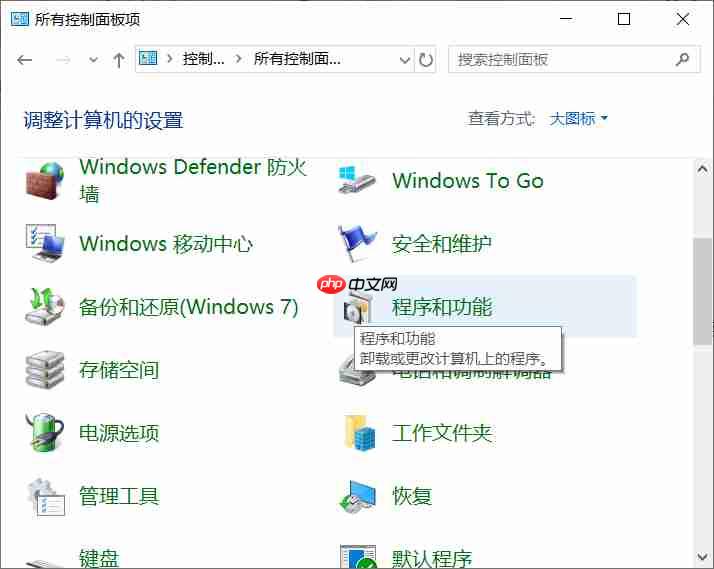
进入程序和功能界面后,点击左侧的【启用或关闭Windows功能】选项。

在弹出的窗口中,找到【Internet Explorer 11】,取消其勾选。

系统会提示你是否确认,点击【是】,这将禁用IE浏览器。

重启电脑后,再次打开Windows功能窗口,勾选【Internet Explorer 11】,再次重启计算机,系统会自动重新部署IE浏览器,从而修复可能存在的故障。
总结:以上是关于如何重置IE浏览器设置的详细指南,希望对你有所帮助。如需更多精彩教程和资讯,请关注wmzhe.com。






























